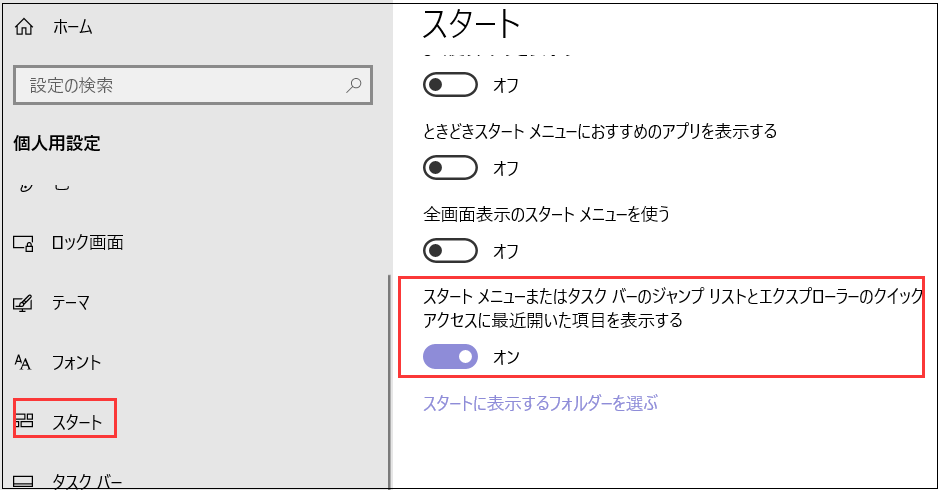Windows 10タスクバーがフリーズして反応しない時の対処法を紹介します。
対策1.エクスプローラーを再起動する
1.「Ctrl + Shift + Esc」ショートカットキーを押して、「タスクマネージャー」を開きます。
2.「エクスプローラー(explorer.exe)」をクリックして、 右下の「再開」ボタンをクリックして、エクスプローラーを再起動します。
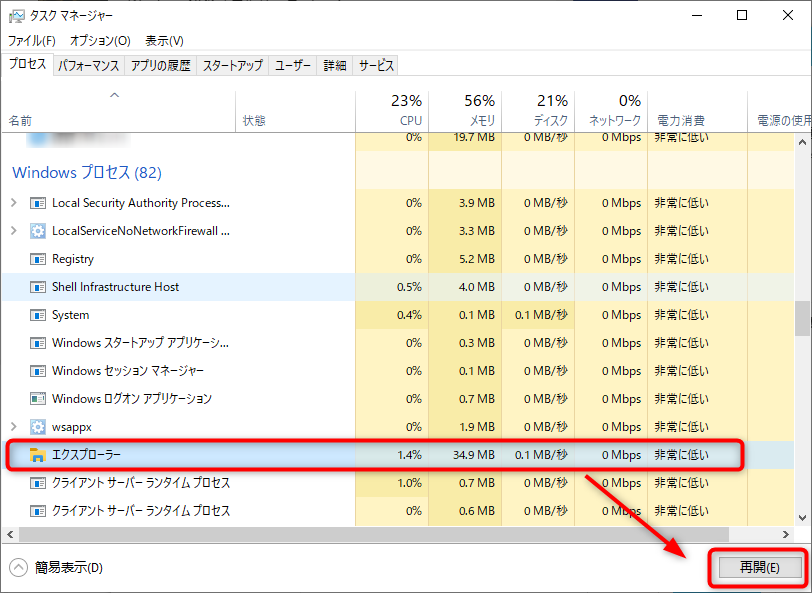
対策2.アプリを無効にする
お使いのコンピューターにサードパーティーのアプリケーションをインストールしたことが原因で、タスクバーが正しく動作できない場合があります。
また、マイクロソフトのサービスでも、パソコンが正常に動作しなくなる場合があります。 そのため、これらのアプリケーションを無効にすることで、タスクバーがフリーズして反応しない状態を解消することができます。
1.「Win+R」を押して、「msconfig」と入力し、「OK」をクリックします。
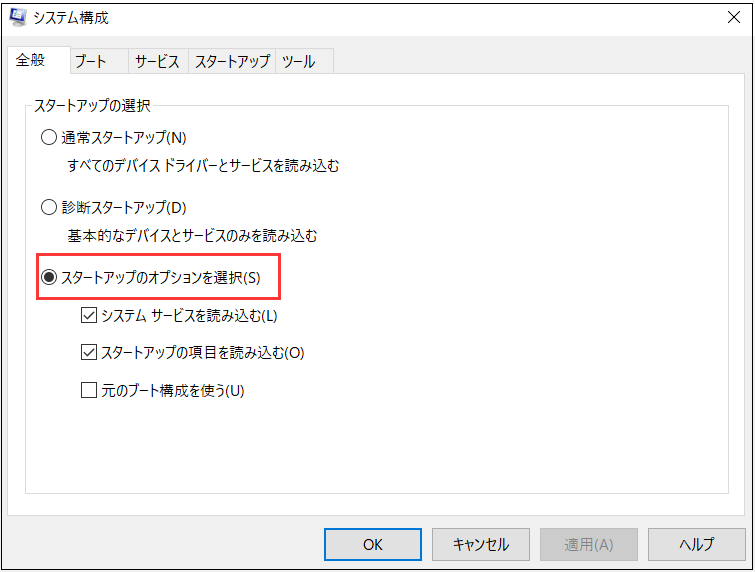
2.システム設定画面が表示されますので、まず「全般」オプションから「スタートアップのオプションを選択」を選択してください。
3.次に「サービス」を開き、左下の「Microsoftサービスをすべて隠す」にチェックを入れ、「すべて無効」ボタンをクリックし、「OK」をクリックします。
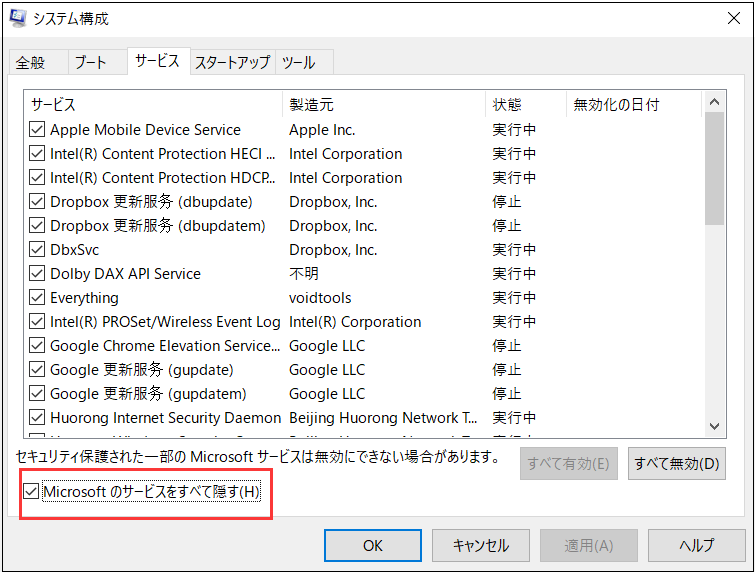
4.「スタートアップ」タブに「タスクマネージャーを開く」をクリックします。
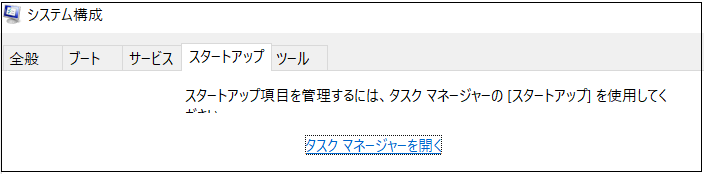
対策3.最近開いた項目を無効する
最近開いた項目は起動を遅くすることがありますが、無効にすることで起動が速くなり、タスクバーののフリーズを防ぐことができます。
1.「Win + I」キーを押して、Windowsの設定を開きます。
2.「個人用設定」→「スタート」と進みます。
3.ウィンドウの右側にある「スタートメニューまたはタスクバーオンジャンプリストとエクスプローラーのクイックアクセスに最近開いた項目を表示する」をオフにします。